
Sisukord:
- Autor John Day [email protected].
- Public 2024-01-30 08:46.
- Viimati modifitseeritud 2025-01-23 14:40.


See on põhiline juhend, mis näitab teile, kuidas pöörata Buster Raspbiani opsüsteemi kasutava Raspberry Pi ekraani ja puuteekraani sisendit, kuid olen seda meetodit kasutanud Jessie'st saadik. Siin kasutatavad pildid on pärit Raspberry Pi 3 B++ töötavast Raspbian Busterist koos 3,5 -tollise TFT LCD -puuteekraaniga.
Kasutatav puuteekraan on fantastiline, kui soovite, leiate selle Amazonist selle lingi kaudu:
www.amazon.com/Raspberry-320x480-Monitor-Raspbian-RetroPie/dp/B07N38B86S/ref=asc_df_B07N38B86S/? = c & hvdvcmdl = & hvlocint = & hvlocphy = 9027898 & hvtargid = pla-667157280173 & psc = 1
Samm: ekraani pööramine



Vaarika pi kuvarit on väga lihtne pöörata, sest sinna on võimalik sisestada /boot/config.txt, mis võimaldab ekraani ühe reaga pöörata.
Pööramiseks avage lihtsalt oma terminal (ctrl + alt + t) ja tippige seejärel "sudo nano /boot/config.txt"
Minge faili lõppu ja tippige, mida vajate ekraani soovitud pööramiseks.
# Vaikeorientatsioon
display_rotate = 0
# Pöörake 90 ° päripäeva
display_rotate = 3
# Pööra 180 °
display_rotate = 2
# Pöörake 270 ° päripäeva
display_rotate = 1
Samm: miks puuteekraan vajab pööramist?


Puuteekraan on pisut keerulisem, see põhineb maatriksil, mis võtab sisendeid ja kaardistab need uude kohta. Seda tehakse kolmemõõtmelise teisendusmaatriksiga, mis on robootikas ja kosmosefüüsikas väga levinud, et kirjeldada objekti liikumist 3D -ruumis. Võib -olla mõtlete, miks mu 2D -kursor vajab 3D -maatriksit? Kuid teie kursoril on tegelikult kolmas mõõde, mida ei kasutata. Vaadake allpool olevat matemaatikat:
Vaikimisi on maatriks seatud ja identiteedimaatriks, mis tähendab üks-ühele kaardistamist: (punktid on kohatäited, mis aitavad asju järjestada, kujutage ette, et neid pole, Inscrutables eemaldab tühikud)
……| 1 0 0 |
I = | 0 1 0 |
……| 0 0 1 |
Kui see maatriks korrutatakse puuteekraani antud sisendvektoriga, juhtub see järgmiselt.
| 1 0 0 |….| 300 |…..| 300 |
| 0 1 0 | * | 200 | = | 200 |
| 0 0 1 |…….| 1 |……….| 1 |
Nagu ülal näete, ei mõjuta identiteedimaatriks väljundit. Nüüd ei ole selle juhendi eesmärk õpetada teile maatriksi korrutamist, kuid kui olete huvitatud, on veebis palju õpetusi. Ma näitan selle matemaatilist külge, et näeksite tõestust selle kohta, kuidas ja miks see juhtub.
Kui sooviksime ekraani 90 ° pöörata (päripäeva), kasutaksime seda maatriksit:
| 0 -1 1 |…| 300 |….|-200 |
| 1 0 0 | * | 200 | = | 300 |
| 0 0 1 |……..| 1 |………| 1 |
Nagu näete, on x ja y väärtused nüüd vahetunud, kuid uus x väärtus on samuti negatiivne. Seda on natuke raske visualiseerida, seega vaadake minu näidet piltidelt. Joont jälgitakse keskelt paremale, nüüd, kui seda pööratakse 90 ° (päripäeva), märkate, et joonjoon läheb keskelt -> paremale (+x) keskele -> alla (-y) ja seetõttu sisendvektorit tuleb sellisena muuta. Ülejäänud pöörlemismaatriksid on loetletud järgmises etapis, kuid nüüd teate toimuvast veidi rohkem!
3. samm: puuteekraani pööramine




Minge uuesti terminali ja tippige "cd /usr/share/X11/xorg.conf.d/", kui teie puuteekraan tuvastab vähemalt puudutusi, peaks konfiguratsioonifail olema siin.
Tippige praeguste failide loendisse "ls", teie kalibreerimisfail peaks seal olema, kui te ei tea, milline neist on teie, avage igaüks (kasutades "nano your_file_name") ja leidke fail, millel on jaotis "Identifier … puutetundliku ekraani kate”. Tõenäoliselt on see üks, mille pealkirjas on "evdev" või "libinput". Kui olete selle leidnud, tehke kirjutamisõiguse saamiseks ja faili redigeerimiseks "sudo nano your_file_name".
Minge oma jaotisesse ja lisage jaotise alaossa õige valik.
Kõik on päripäeva vaatenurgaga:
90 ° = Valik "TransformationMatrix" "0 -1 1 1 0 0 0 0 1"
180 ° = Valik "TransformationMatrix" "-1 0 1 0 -1 1 0 0 1"
270 ° = Valik "TransformationMatrix" "0 1 0 -1 0 1 0 0 1"
Samm: see on kõik
Loodetavasti aitab see palju alustavaid Raspberry Pi harrastajaid! Ma näen, et inimesed võitlevad selle probleemiga pidevalt, nii et kui juhtute foorumis kellelegi otsa, kes vajab abi, saatke talle link siia. Head sõprade leiutamist!
Soovitan:
Lehe automaatne pööramine: 8 sammu
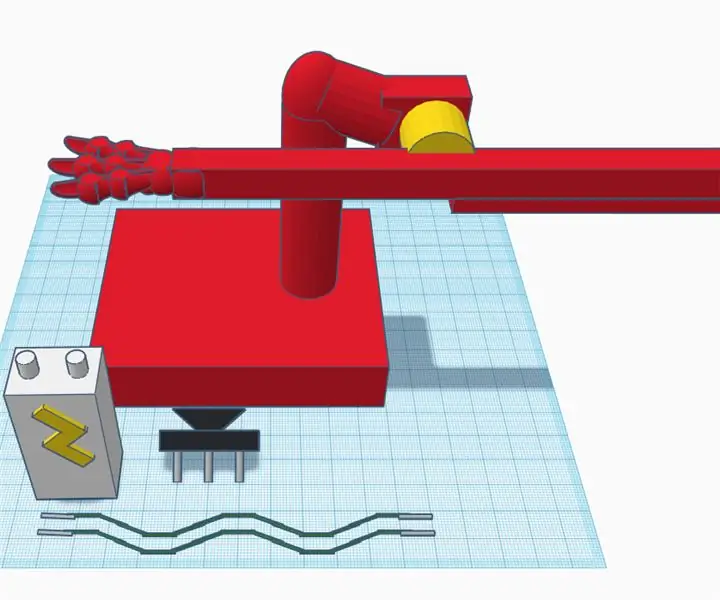
Auto Page Flipper: põhitõed: merevägi = servokollane = hingedega = PLA või miski muu, see on päris põhikontseptsioon, kui surute oma käe oma lehe alla ja siis, kui olete oma lehe lugemise lõpetanud, vajutate teisele käele (tasasele) ja see pöörab lehte
Puuteekraani visiitkaart: 8 sammu (piltidega)

Puutetundliku ekraani visiitkaart: olen diplomeeritud mehaanikainsener, kuid olen aastate jooksul arendanud skeeme ja mikrokontrollereid hõlmavaid projekte ka elektrotehnika ja programmeerimise alal. Kuna tööandjad eeldavad, et mul on masinaehituse oskused
PUUDUTUSLÜLITI - Puuteekraani tegemine transistori ja leivalaua abil: 4 sammu

PUUDUTUSLÜLITI | Puutetundliku lüliti valmistamine transistori ja leivalaua abil .: Puutelüliti on väga lihtne projekt, mis põhineb transistoride rakendusel. Selles projektis kasutatakse BC547 transistorit, mis toimib puutetundliku lülitina. KINDLASTI VAATA VIDEOT, MIS TOOTAB TEILE PROJEKTI TÄIELIKUD ANDMED
Raspberry Pi puuteekraani kuvamise õpetus: 5 sammu (piltidega)

Raspberry Pi puutetundliku ekraani kuvamise õpetus: loobuge oma HDMI -kaablitest, sest nüüd saate oma Pi -l ekraani! See juhend juhendab teid puuteekraaniga oma Pi seadistamise protsessi ja selle kasutamist vastavalt teie vajadustele. Igasugune HAT-stiilis ekraan võib olla
LCD -ekraani pööramine või pööramine: 6 sammu

Pööra või pööra LCD -monitori: see kinnitus on väga kasulik kuvari 90 kraadi pööramiseks, et näha või lugeda dokumente portree kujul, videokaardi draiverid toetavad seda režiimi, minu puhul kasutan seda pdf -failide lugemiseks
